电脑突然断网是让人非常困扰的问题,特别是当出现DNS配置错误时更为常见。本文将探讨DNS配置错误引起的网络断连,并提供解决方法,帮助读者恢复网络连接。
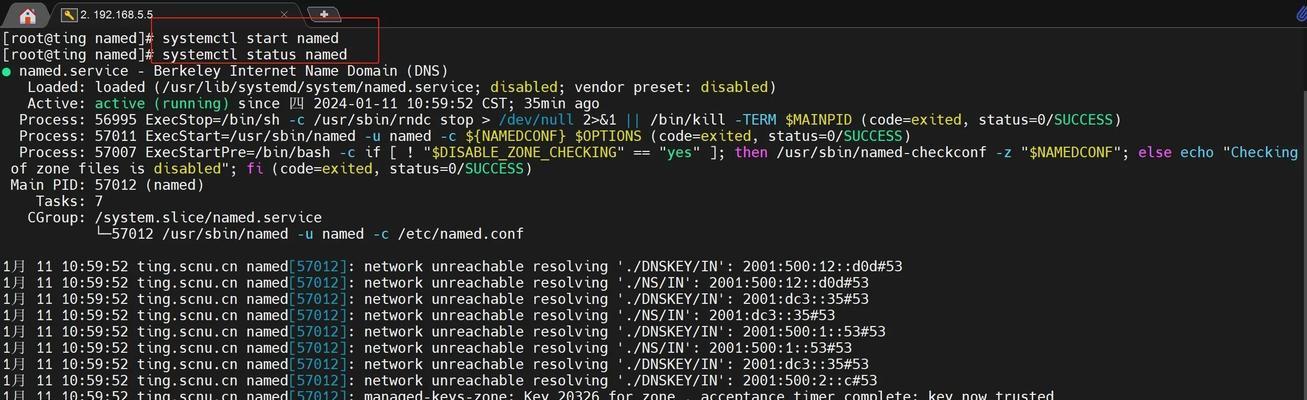
DNS解析的作用及其在网络连接中的重要性
DNS(DomainNameSystem)解析是将域名转化为IP地址的过程,它在互联网连接中起着至关重要的作用。当我们输入一个域名时,计算机会通过DNS服务器解析出对应的IP地址,从而找到正确的服务器进行连接。
DNS配置错误的常见表现及影响
当电脑出现DNS配置错误时,常见的表现包括无法访问特定网页、网络连接变慢或完全无法连接等问题。这可能会给我们的日常工作和学习带来不便,甚至导致无法进行必要的网络活动。
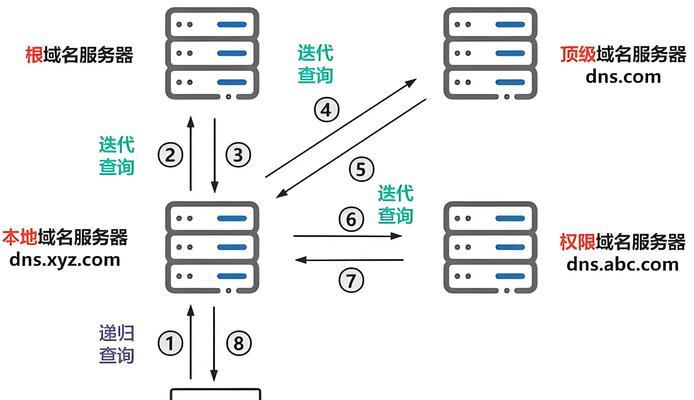
错误的DNS配置可能导致的问题
错误的DNS配置可能包括错误的DNS服务器地址、无法正确获取DNS服务器、或者本地设置与网络提供商设置不匹配等。这些问题都会导致DNS解析失败,从而造成网络断连。
检查电脑的网络连接设置
要解决DNS配置错误引起的断网问题,首先需要检查电脑的网络连接设置。在网络设置中,确保选择了自动获取IP地址和DNS服务器的选项,并确保本地设置与网络提供商的要求一致。
检查路由器和调制解调器设置
除了电脑的网络连接设置外,还需要检查路由器和调制解调器的设置。确保它们的DNS服务器地址正确配置,与网络提供商提供的信息一致。
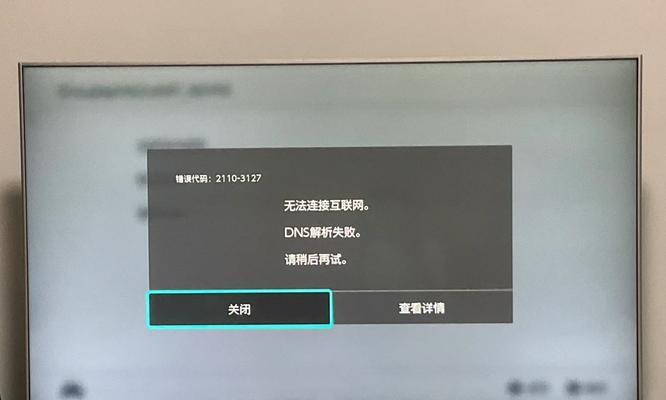
重启路由器和调制解调器
在进行设置检查后,如果问题仍然存在,可以尝试重启路由器和调制解调器。有时候设备的缓存可能会导致DNS配置错误,通过重启可以清除这些缓存,解决问题。
使用公共DNS服务器
如果以上方法都无法解决问题,可以尝试使用公共DNS服务器来代替默认的DNS服务器。例如,谷歌的公共DNS服务器(8.8.8.8和8.8.4.4)和OpenDNS服务器(208.67.222.222和208.67.220.220)都是常用的选择。
清除计算机的DNS缓存
计算机上的DNS缓存可能会导致域名解析错误,因此清除DNS缓存是解决DNS配置错误的另一种方法。通过在命令提示符窗口中运行命令“ipconfig/flushdns”,可以清除计算机的DNS缓存。
检查防火墙设置
有时候,防火墙设置可能会阻止DNS服务器的访问,导致DNS配置错误。确保防火墙允许DNS流量通过是很重要的一步。
更新网络适配器驱动程序
过时或损坏的网络适配器驱动程序也可能是引起DNS配置错误的原因之一。通过更新网络适配器驱动程序,可以修复驱动程序相关的问题,从而解决断网问题。
使用网络故障排除工具
如果以上方法都无法解决问题,可以使用网络故障排除工具来诊断并修复网络连接问题。这些工具通常会自动检测和修复与网络连接相关的故障。
联系网络提供商寻求帮助
如果您尝试了以上所有方法仍然无法解决问题,那么可能是与网络提供商的问题相关。在这种情况下,最好联系网络提供商,并向他们寻求帮助和指导。
培养良好的网络安全意识
除了解决DNS配置错误引起的断网问题,我们还应该培养良好的网络安全意识,避免从不信任的来源下载软件或点击可疑链接,以减少可能导致网络断连的风险。
定期检查和更新网络设备
定期检查和更新网络设备,包括路由器和调制解调器,可以帮助我们及时发现并解决潜在的网络连接问题,避免因为设备老化或损坏导致的断网情况。
在日常使用电脑过程中,出现DNS配置错误引起的网络断连是一种常见的问题。通过检查电脑的网络连接设置、路由器和调制解调器的设置,以及使用公共DNS服务器等方法,我们可以有效地解决这个问题,并恢复网络连接。同时,加强网络安全意识、定期检查和更新网络设备也是预防断网问题的重要措施。
标签: 断网


